
КАТЕГОРИИ:
Архитектура-(3434)Астрономия-(809)Биология-(7483)Биотехнологии-(1457)Военное дело-(14632)Высокие технологии-(1363)География-(913)Геология-(1438)Государство-(451)Демография-(1065)Дом-(47672)Журналистика и СМИ-(912)Изобретательство-(14524)Иностранные языки-(4268)Информатика-(17799)Искусство-(1338)История-(13644)Компьютеры-(11121)Косметика-(55)Кулинария-(373)Культура-(8427)Лингвистика-(374)Литература-(1642)Маркетинг-(23702)Математика-(16968)Машиностроение-(1700)Медицина-(12668)Менеджмент-(24684)Механика-(15423)Науковедение-(506)Образование-(11852)Охрана труда-(3308)Педагогика-(5571)Полиграфия-(1312)Политика-(7869)Право-(5454)Приборостроение-(1369)Программирование-(2801)Производство-(97182)Промышленность-(8706)Психология-(18388)Религия-(3217)Связь-(10668)Сельское хозяйство-(299)Социология-(6455)Спорт-(42831)Строительство-(4793)Торговля-(5050)Транспорт-(2929)Туризм-(1568)Физика-(3942)Философия-(17015)Финансы-(26596)Химия-(22929)Экология-(12095)Экономика-(9961)Электроника-(8441)Электротехника-(4623)Энергетика-(12629)Юриспруденция-(1492)Ядерная техника-(1748)
Определение структуры базы данных
|
|
|
|
Внешний вид окна программы Microsoft SQL Server Management Studio Express приведен на рис. 14.
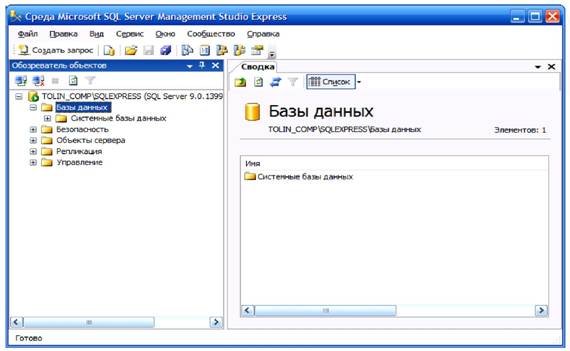
Рисунок 3.14. Внешний вид окна программы Microsoft SQL Server Management Studio Express
Для создания базы данных необходимо кликнуть правой кнопкой мыши на пункте «Базы данных» и выбрать пункт меню «Создать базу данных». Окно создания БД представлено на рис. 15.

Рисунок 3.15. Окно создания БД
В данном окне задается имя базы данных, имена и пути к файлам базы данных, начальный размер файлов и шаг увеличения размера БД в случае необходимости. После нажатия кнопки «ОК» созданная БД появляется в списке баз данных (рис. 16).
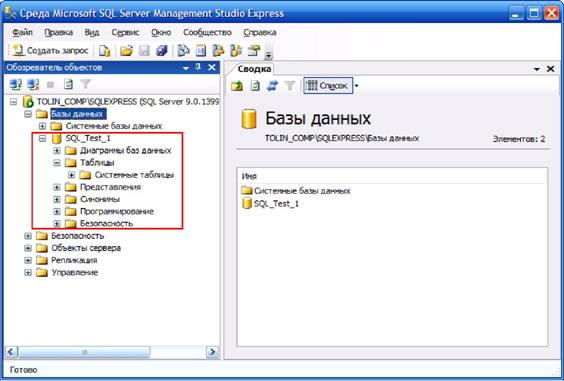
Рисунок 3.16. Вид Management Studio с созданной базой данных
Созданная база данных пуста, т.е. не содержит ни одной таблицы. Поэтому следующей задачей является создание таблиц, структура которых аналогична таблицам из базы данных Access. При создании таблиц необходимо обратить внимание на соотношения типов Access и SQL Server, представленные в таблице 6.
Таблица 3.6. Соответствие типов данных Microsoft Access и Microsoft SQL
| № | Тип данныхMicrosoft Access | Тип данныхMicrosoft SQL | Описание типа данных Microsoft SQL |
| Текстовый | nvarchar | Тип данных для хранения текста до 4000 символов | |
| Поле МЕМО | ntext | Тип данных для хранения символов в кодировке Unicode до 1 073 741 823 символов | |
| Числовой | int | Численные значения (целые) в диапазоне от -2 147 483 648 до +2 147 483 647 | |
| Дата/время | smalldatetime | Дата и время от 1 января 1900 г. до 6 июня 2079 года с точностью до одной минуты | |
| Денежный | money | Денежный тип данных, значения которого лежат в диапазоне от -922 337 203 685 477.5808 до +922 337 203 685 477.5807, с точностью до одной десятитысячной | |
| Счетчик | int | См. пункт 3 | |
| Логический | bit | Переменная, способная принимать только два значения - 0 или 1 | |
| Поле объекта OLE | image | Переменная для хранения массива байтов от 0 до 2 147 483 647 байт | |
| Гиперссылка | ntext | См. пункт 2 | |
| Мастер подстановок | nvarchar | См. пункт 1 |
Для создания таблиц необходимо выбрать в контекстном меню ветки «Таблицы» пункт «Создать таблицу». Среда Management Studio принимает следующий вид (рис. 17).
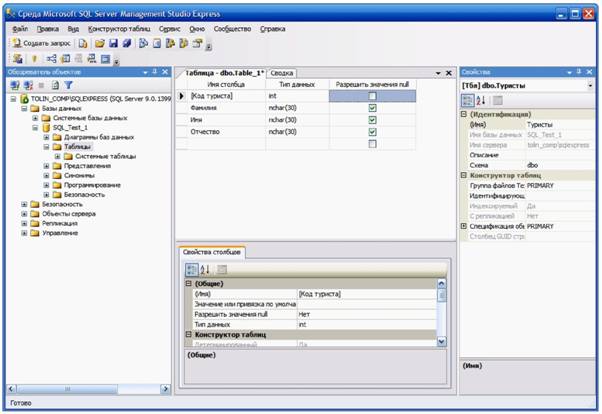
Рисунок 3.17. Среда Management Studio в режиме создания таблицы
Для определения связей между таблицами необходимо задать первичные ключи таблиц. Для этого в контекстном меню соответствующего поля выбрать пункт «Задать первичный ключ» (рис. 18).
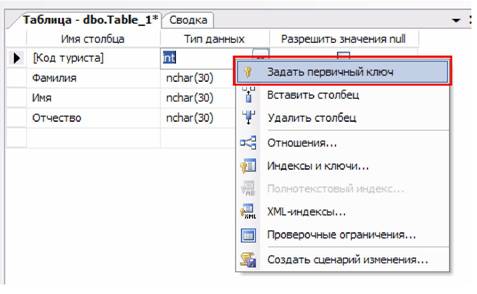
Рисунок 3.18. Задание первичного ключа
Для создания связей между таблицами и схемы базы данных необходимо создать новую диаграмму базы данных, выбрав соответствующий пункт в контекстном меню ветви «Диаграммы баз данных». Добавив в появившемся окне необходимые таблицы в диаграмму, получаем следующий вид среды Management Studio (рис. 19).

Рисунок 3.19. Начало построения диаграммы БД
Создание связей происходит путем совмещения связываемых полей. Результатом становится появление окна создания отношения (рис. 20).

Рисунок 3.20. Создание отношения между таблицами БД
Особо отметим пункт «Спецификация INSERT и UPDATE», задающий правила обновления и удаления связанных данных в таблицах.
После создания остальных таблиц и их связей схема данных будет выглядеть следующим образом (рис. 21).
В отличие от схемы данных Microsoft Access, здесь линии, отображающие связи по умолчанию, не привязываются графически к первичным и вторичным полям. Однако при щелчке левой кнопкой на любой связи в панели свойств появляется информация о выбранном отношении.
Завершив работу со схемой данных, сохраняем ее. Отметим, что в SQL Management Studio, в отличие от Access, для одной базы данных может быть создано несколько диаграмм (рис. 22).
Данная возможность является полезной для баз данных с очень большим количеством таблиц, так как одна общая диаграмма была бы слишком нагруженной.
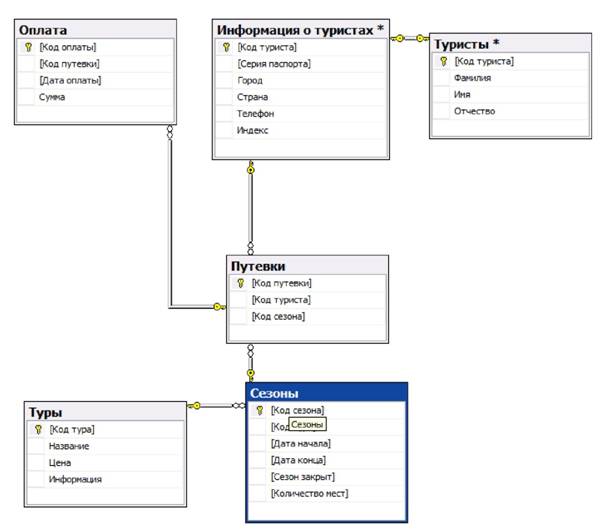
Рисунок 3.21. Схема базы данных BDTur_firmSQL
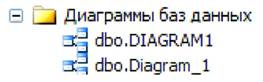
Рисунок 3.22. Несколько диаграмм для одной БД
|
|
|
|
|
Дата добавления: 2015-05-09; Просмотров: 1204; Нарушение авторских прав?; Мы поможем в написании вашей работы!